Come posso regolare la luminosità della webcam in Windows 11

Windows ha una regolazione della luminosità della webcam integrata nelle impostazioni della fotocamera. È importante sapere come regolare la luminosità della webcam in modo da non apparire troppo sbiaditi o troppo scuri.
Se usi spesso la tua webcam, è importante avere le impostazioni appropriate in modo che tutto appaia chiaro. Alcune webcam hanno il controllo della luminosità integrato, ma la maggior parte no. In questo articolo spiegheremo come regolare la luminosità della tua webcam in Microsoft Windows 11.
Prova alcune correzioni di base
Prima di andare alla soluzione, procedi come segue:
- Assicurati di aver installato il driver più recente per la tua webcam.
- Se usi Skype o FaceTime, vai su Impostazioni e seleziona Qualità video.
- Puoi anche provare a regolare il dispositivo di scorrimento Luminosità display adattivo nelle impostazioni di Riconoscimento vocale.
La luminosità della webcam è uguale alla luminosità dello schermo. E l’intensità della luce della tua fotocamera cambia in proporzione alla luminosità del tuo monitor. Che ne dici se desideri regolare il livello di luminosità della tua fotocamera in modo diverso? Windows 11 ti offre la possibilità di modificare la luminosità della webcam separatamente.
Come posso regolare la luminosità della webcam in Windows 11?
La luminosità è una misura della luminosità di una superficie e può aiutarti a vedere meglio il tuo browser. Se ritieni che la luminosità della tua webcam sia troppo bassa, segui questi semplici passaggi per effettuare le regolazioni:
- Regola la luminosità della webcam utilizzando l’app Fotocamera
- Modifica la luminosità della webcam utilizzando l’app Impostazioni
1. Regola la luminosità della webcam utilizzando l’app Fotocamera
Per regolare la luminosità della webcam utilizzando l’app Fotocamera, procedi come segue:
- Fare clic sul pulsante Start e cercare la fotocamera .
- Seleziona il risultato dalla parte superiore dell’elenco.
- Ora fai clic sull’icona dell’ingranaggio delle impostazioni disponibile nell’angolo in alto a sinistra dell’app.
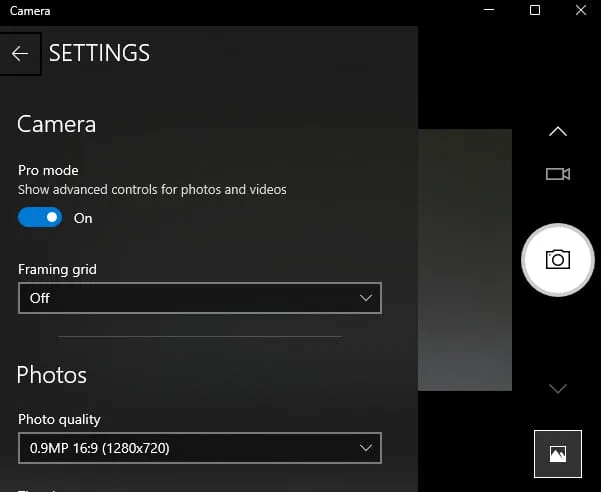
- Nel pannello Impostazioni, vedrai la modalità Pro nella sezione Fotocamera . Attiva l’interruttore a levetta per la modalità Pro . Nel caso in cui l’impostazione sia già abilitata, non c’è nulla da modificare.

- Ora fai clic sull’icona della luminosità nella schermata principale dell’app della fotocamera. Si trova sul lato sinistro, accanto all’opzione Timer foto.
- Per modificare la luminosità, trascina la barra della luminosità verso l’alto o verso il basso.
In questo modo puoi regolare la luminosità della tua webcam in Windows 11
2. Modificare la luminosità della webcam utilizzando l’app Impostazioni
In alternativa, puoi regolare la luminosità della webcam in Windows 11 tramite l’app Impostazioni di Windows. Ecco come puoi ottenere questo risultato:
- Premi il tasto di scelta rapida Win + I per aprire le Impostazioni di Windows.
- Seleziona Bluetooth e dispositivi sul lato sinistro della finestra.
- Sul lato destro dello schermo, fare clic sul menu Telecamere , quindi fare clic sulla telecamera collegata.

- Nella sezione Impostazioni immagine predefinite , vedrai quattro opzioni, ovvero Luminosità, Contrasto, Nitidezza e Saturazione.
- Puoi trascinare il cursore per regolare la luminosità e altre impostazioni dell’immagine della fotocamera.
Perché la fotocamera del mio computer è così scura?
Ci sono molti fattori che possono causare un’immagine scarsa della webcam, tra cui scarsa illuminazione, ostacoli visivi e riflessi da indumenti scuri. È possibile aumentare la luminosità dell’immagine dal vivo e regolare le condizioni di illuminazione per massimizzarne l’output.



Lascia un commento